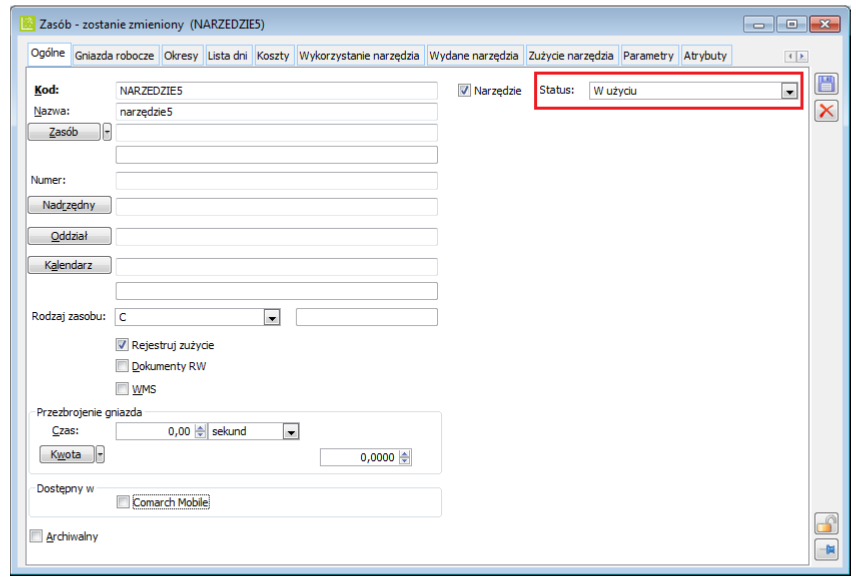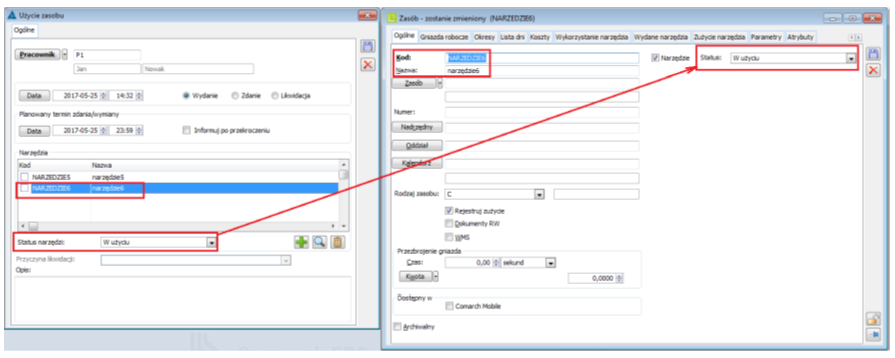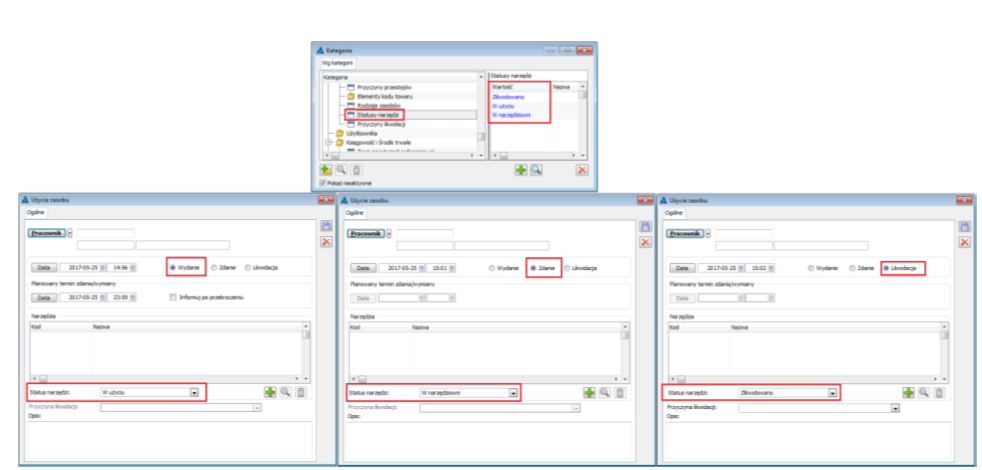Informacje ogólne
W wersji 2017.1 w głównym menu modułu: Produkcja, na ribbonie udostępniono nowy obszar: „Narzędziownia” [1]
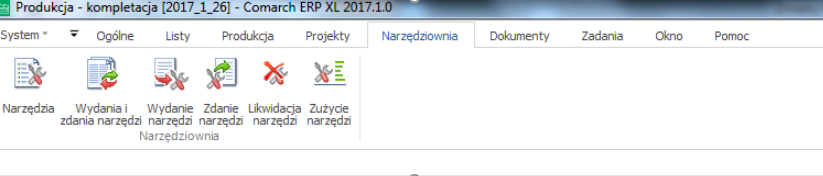
Z poziomu tego obszaru można rejestrować wydanie, zdanie oraz likwidację narzędzi. Dostępne są także różne raporty/listy: Lista narzędzi, Lista wydań i zdań narzędzi, Lista zużycia narzędzi, które będą pomocne w zarządzaniu narzędziami. Stanowią one m. in. informację dla Użytkownika o tym, jakie narzędzia zarejestrowano w systemie, które narzędzia są obecnie w narzędziowni, a które w użyciu, a także o tym jakie jest zużycie poszczególnych narzędzi- które narzędzia wymagają naprawy/regeneracji, a które można nadal wykorzystywać w Produkcji.
Narzędzia są tutaj rozumiane jako specjalnie oznaczone Zasoby produkcyjne. Ponieważ funkcjonalność wydawania, zdawania i likwidacji narzędzi została częściowo oparta o istniejącą już w systemie funkcjonalność: Wykorzystania/Użycia zasobów, odpowiednie opcje oraz okna, które do tej pory służyły do rejestrowania i raportowania pobrań/zdań zasobów, zostały zmodyfikowane i rozbudowane o nowe możliwości.
Tak, jak do tej pory, rejestracja wydania, zdania, a także nowa opcja- rejestracja likwidacji narzędzia, jest tylko informacją dla Użytkownika o tym, kto i kiedy wykonał daną akcję (wydanie, zdanie, likwidację) narzędzi. Nie powoduje ona automatycznej rejestracji w systemie dodatkowych dokumentów. Nie powoduje także ruchów na magazynie. Przykładowo, po zarejestrowaniu wydania narzędzia, kolejne jego wydanie będzie także możliwe, bez konieczności wcześniejszego zarejestrowania zdania tego narzędzia. O tym, czy można zarejestrować kolejne wydanie/zdanie/likwidację, tak jak dotychczas, będzie decydował Użytkownik.
Zmiany w oknie: Zasób, na zakładce: Ogólne
- Zmiana parametru: Rejestruj wydanie, na Narzędzie.
Parametr: Rejestruj wydanie, który do tej pory umożliwiał tworzenie dla danego zasobu listy jego wykorzystania, będzie nadal spełniał swoją dotychczasową funkcję, jednak jego miejsce w oknie: Zasób i nazwa uległy zmianie. Parametr: Rejestruj wydanie, od wersji 2017.1, przyjął nazwę: Narzędzie.
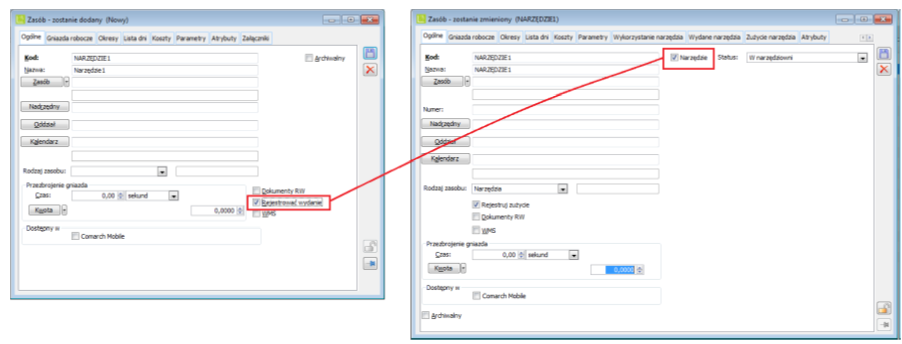
- Nowe pole: Status
- W oknie: Zasób, na zakładce: Ogólne, obok parametru: Narzędzie, udostępnione zostało pole: Status, w którym prezentowany jest bieżący status narzędzia, np. informacja, że narzędzie znajduje się w narzędziowni. Pole staje się aktywne, gdy w danym oknie: Zasobu, zaznaczony jest parametr: Narzędzie. Poszczególne statusy można wybierać z nowego słownika kategorii: Statusy narzędzi. Statusy można ustawiać ręcznie na karcie zasobu (narzędzia), a także mogą być ustawiane automatycznie, np. w wyniku przeprowadzenia jakiejś akcji związanej z danym narzędziem, np. po wygenerowaniu wydania/zdania/likwidacji.
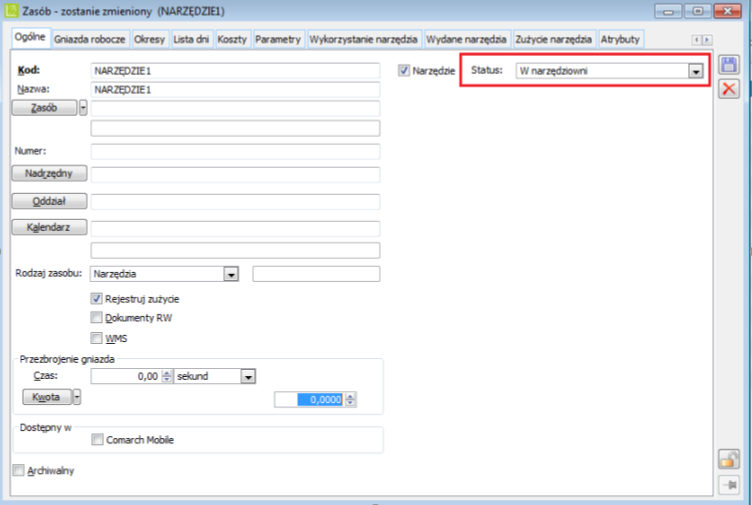
- Nowe pole: Numer
- W oknie: Zasób, dodane zostało nowe informacyjne pole tekstowe: Numer, do ręcznego uzupełniania dodatkowego numeru/kodu zasobu.
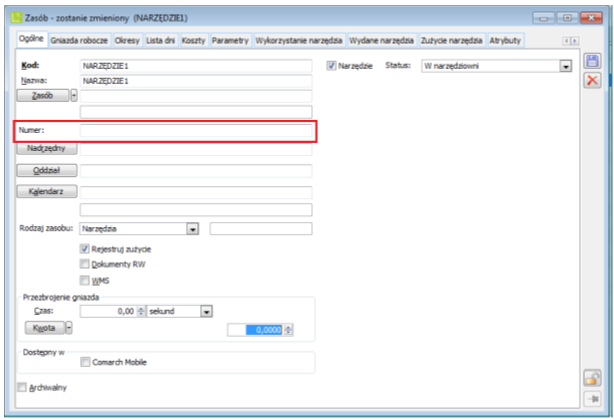
- Nowy parametr: Rejestruj zużycie
Zaznaczenie parametru umożliwi definiowanie reguł zużycia narzędzia i obliczanie tego zużycia w systemie.
Po zaznaczeniu parametru: Rejestruj zużycie [2] , na karcie danego zasobu (narzędzia) pojawia się nowa zakładka: Zużycie narzędzia
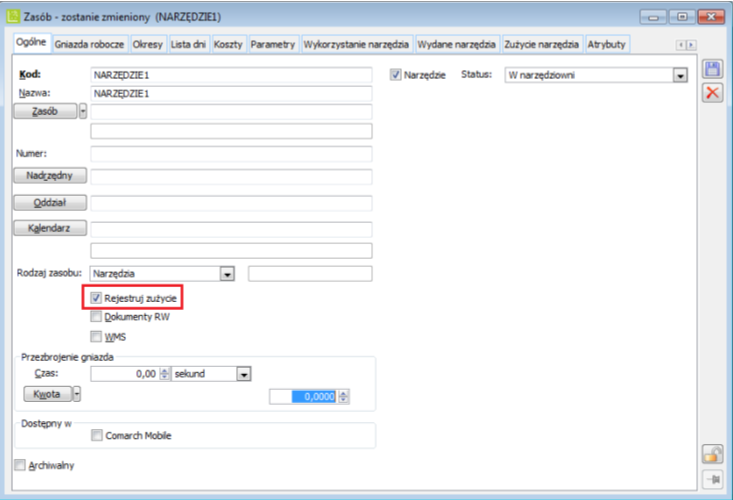
Dodatkowo, jeśli w oknie zasobu, parametr: Narzędzie, nie będzie zaznaczony, to podczas zaznaczania parametru: Rejestruj zużycie, w tym samym oknie, automatycznie się on zaznaczy. (Rejestrowanie zużycia będzie możliwe tylko dla narzędzi, czyli tylko dla zasobów produkcyjnych, na kartach których zaznaczono parametr: Narzędzie.)
Zasób zakładka: Zużycie narzędzia
Zakładka: Zużycie narzędzia zostanie udostępniona po zaznaczeniu parametru: Rejestruj zużycie.
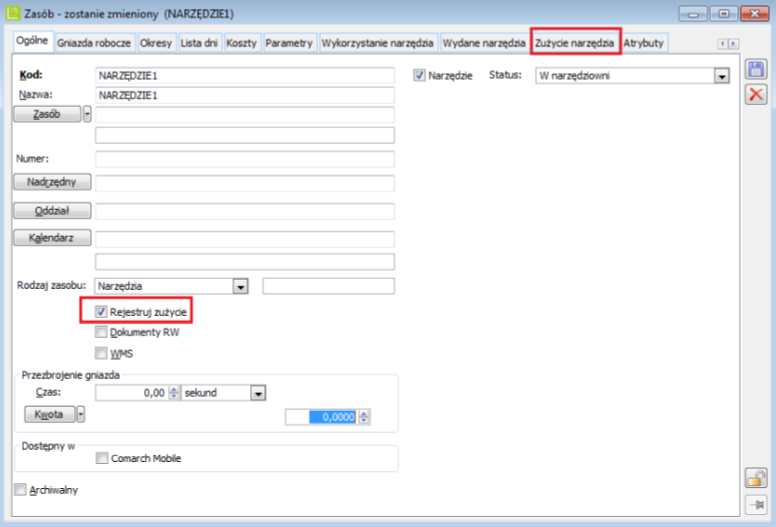
W ramach nowej zakładki Zużycie narzędzia udostępniono szereg opcji do określania żywotności narzędzia, sposobów obliczania zużycia narzędzia oraz do monitorowania zużycia narzędzia, a także umożliwiających wykonywanie pewnych akcji, jak np. generowanie dokumentu ZP, ZSR dla narzędzia, na pewnym etapie zużycia tego narzędzia.
Udostępniono:
- Obszar: Parametry zużycia narzędzia – w tym obszarze można:
- Wskazać sposób, wg którego ma być obliczane zużycie danego narzędzia. Dostępne są do wyboru 3 sposoby obliczania zużycia:
- Wg ilości wytworzonego wyrobu – zużycie narzędzia będzie obliczane wg tego sposobu jako ilość każdego produktu wychodzącego z danej (realizacji) operacji, którą wykonało dane narzędzie – ilość będzie obliczana proporcjonalnie w stosunku do terminu (czasu), w którym dane narzędzie brało udział w realizacji operacji. W ramach parametru dodatkowo można określić, czy w ilości wytworzonego wyrobu uwzględniamy także produkty uboczne.
- Wg ilości pobranego materiału – zużyciem będzie ilość każdego materiału wchodzącego do danej (realizacji) operacji, którą wykonało dane narzędzie – ilość ta będzie obliczana proporcjonalnie w stosunku do terminu (czasu), w którym dane narzędzie brało udział w realizacji operacji. W ramach parametru dodatkowo można określić, czy w ilości pobranego materiału uwzględniamy także materiały pomocnicze.
- Wg czasu realizacji – zużyciem będzie łączny czas realizacji wszystkich operacji, w jakich narzędzie brało udział (wynikający z realizowanych przez dane narzędzie terminów).
- Definiować Żywotność całkowitą i Żywotność w jednym cyklu, dla danego sposobu obliczania zużycia narzędzia:
- Żywotność całkowita – ręcznie wprowadzana wartość, określająca całkowitą żywotność narzędzia
- Żywotność w jednym cyklu – ręcznie wprowadzana wartość, określająca żywotność narzędzia w jednym cyklu (po osiągnięciu tej żywotności narzędzie może wymagać, np. regeneracji, przeglądu, konserwacji, itp.)
- Śledzić obliczone Całkowite zużycie, Bieżące zużycie, Ilość wszystkich cykli, Ilość wykonanych cykli:
- Całkowite zużycie – obliczana automatycznie wartość, która jest sumą kolejnych bieżących zużyć danego narzędzia. Obliczona wartość zużycia jest także prezentowana w formie graficznej, osobno dla każdego sposobu obliczania zużycia. Kolorystyka dla graficznej prezentacji zużycia jest możliwa do ustawienia z poziomu wartości przypisanej jako rodzaju zasobu do karty narzędzia.
- Bieżące zużycie – obliczana automatycznie wartość, która jest sumą zużycia narzędzia w ramach aktualnie trwającego cyklu. Wartość prezentowana w tym polu, dla danego sposobu obliczania zużycia narzędzia, nie może być większa od Żywotności w jednym cyklu, określonej dla tego sposobu. Obliczona wartość zużycia jest także prezentowana w formie graficznej, osobno dla każdego sposobu obliczania zużycia. Kolorystyka dla graficznej prezentacji zużycia jest możliwa do ustawienia z poziomu wartości przypisanej jako rodzaju zasobu do karty narzędzia.
- Ilość wszystkich cykli – wartość obliczana automatycznie, jako: Żywotność całkowita/Żywotność w jednym cyklu, zaokrąglona do liczby całkowitej – jest to ilość możliwych do wykonania, przez dane narzędzie, pełnych cykli
- Ilość wykonanych cykli – wartość obliczana automatycznie, jako suma dotychczas wykonanych przez dane narzędzie, pełnych cykli.
- Zerować obliczone bieżące zużycie- dla każdego sposobu obliczania zużycia narzędzi dodano możliwość zerowania bieżącego zużycia „na żądanie”- za pomocą opcji [Zeruj bieżące zużycie] można wyzerować naliczone bieżące zużycie
Zużycie (bieżące i całkowite) będzie aktualizowane po wykonaniu odpowiedniej zmiany dla realizacji operacji, na której znajduje się dane narzędzie, np. jeśli zużycie narzędzia obliczane jest wg ilości produktu, wówczas zmiana ilości produktu/dodanie lub usunięcie produktu na realizacji będzie powodowało odpowiednią aktualizację zużycia narzędzia.
(Standardowo będzie można takie zlecenie zmodyfikować lub usunąć.) Przy zaznaczonym ww. parametrze, dla danego narzędzia automatycznie rejestrowany będzie przestój z przyczyną: „Zużycie niepozwalające na dalsze planowanie”. Przestój będzie domyślnie dodawany na 1 rok. (Standardowo będzie można taki przestój zmodyfikować lub usunąć.) Opcja generowania dokumentu ZP dla narzędzia- za pomocą opcji [Generuj ZP] można wygenerować zlecenie produkcyjne na narzędzie, o ile powiązane jest ono z kartą towaru i ma zdefiniowaną technologię produkcji. Opcja generowania dokumentu ZSR dla narzędzia- za pomocą opcji [Generuj ZSR] można wygenerować zlecenie serwisowe na narzędzie. Dodatkowo, podczas ręcznego generowania ZSR z tego poziomu, będzie prezentowane okno: W oknie będzie można zaznaczyć odpowiednie parametry, co spowoduje, że oprócz wygenerowania dokumentu ZSR, dla danego narzędzia: Opcja przeliczania zużycia wg aktualnych ustawień dotyczących żywotności- za pomocą opcji: [Przelicz zużycie wg bieżących ustawień], można przeliczyć naliczone zużycie w przypadku, gdy Użytkownik wprowadzi zmianę wartości pól: Żywotność całkowita lub Żywotność w jednym cyklu. Opcja zerowania bieżącego zużycia dla wszystkich sposobów jego naliczania- za pomocą opcji: Zeruj bieżące zużycie dla wszystkich pozycji można wyzerować bieżące zużycie dla wszystkich włączonych sposobów naliczania zużycia, dla danego narzędzia. Po zaznaczeniu w oknie: Zasób, parametru: Narzędzie, widoczna będzie nowa zakładka: Wykorzystanie narzędzia [3] Na tej zakładce dostępna będzie lista wykorzystania danego narzędzia, czili historia jego wydań/zdań oraz likwidacji. Na ww. liście dostępne są następujące kolumny: Na liście dostępne są filtry: Funkcje możliwe do wykonania z poziomu zakładki: Wykorzystanie narzędzia, to: Zakładka: Wydane narzędzia [4] , będzie aktywna zawsze w oknie: Zasób. Na tej zakładce prezentowane będą wszystkie wydania/zdania/likwidacje narzędzi przeprowadzone przez dany zasób (np. wydanie narzędzia temu zasobowi). Na ww. liście dostępne są następujące kolumny: Na liście dostępne są filtry: Przykład: Jeśli na liście mamy kolejno: 1.Wydanie narzędzia1, dla pracownika P1 2.Wydanie narzędzia1, dla pracownika P1 3.Wydanie narzędzia1, dla pracownika P1 4.Zdanie narzędzia1, przez pracownika P1, wówczas po zastosowaniu filtra: Aktualnie w użyciu, na liście zostanie wyświetlone: Wydanie narzędzia1 (z pozycji 2) i Wydanie narzędzia1 (z pozycji 3) Funkcje możliwe do wykonania z poziomu zakładki: Wydane narzędzia, to: Lista narzędzi, to lista tych zasobów produkcyjnych, na kartach których zaznaczono parametr: Narzędzie. Listę można uruchomić z poziomu ribbona, z nowego obszaru: Narzędziownia, za pomocą opcji: [Narzędzia]: Lista narzędzi jest także dostępna na nowej zakładce: Narzędzia, na liście zasobów produkcyjnych: Do tej pory, w systemie istniała możliwość rejestrowania wydań i zdań dla pojedynczych zasobów, na kartach których zaznaczono parametr: Rejestruj wydanie (obecny parametr: Narzędzie). Lista wydań i zdań była widoczna tylko dla pojedynczych zasobów, na kontekstowo uruchomionym raporcie: Wykorzystanie zasobu. Od nowej wersji systemu, dodatkowo dostępna jest ogólna Lista wydań i zdań narzędzi, na której prezentowane są wydania, zdania, likwidacje wszystkich narzędzi, natomiast lista: Wykorzystanie zasobu, nadal funkcjonuje, pod nazwą: Lista wydań i zdań narzędzia, a jej postać została dodatkowo zmodyfikowana, ze względu na wprowadzenie w systemie nowych opcji. Na ogólnej liście wydań i zdań narzędzi dostępne są następujące kolumny: Na liście dostępne są filtry: Funkcje możliwe do wykonania z poziomu zakładki: Wydane narzędzia, to: Za pomocą opcji: Opcja: Wydanie narzędzi można zarejestrować za pomocą: Za pomocą ww. opcji, otwierane jest w systemie okno: Użycie narzędzi, w którym domyślnie zaznaczone jest radio: Wydanie: Poszczególne kontrolki w ww. oknie: Obok przycisku: Pracownik, dostępnie jest pop-up menu, w raz z opcjami: Radio: Obszar: Narzędzia– w obszarze prezentowana jest lista narzędzi, które zostały wydane, a także dostępne są opcje do dodawania, usuwania, edytowania elementów oraz pole do określania statusu narzędzia, wynikającego z wykonanej akcji. Za pomocą opcji [Dodaj], otwierana jest lista narzędzi, z której można wybrać zaznaczone elementy: Za pomocą opcji [Usuń], można usunąć wybrane elementy wydania: Za pomocą opcji [Zmień] można edytować wybrany element wydania: Status narzędzi– pole do określania statusu narzędzia, wynikającego z wykonanej akcji. Statusy pobierane będą ze słownika kategorii: Statusy narzędzi. Dla wydania, domyślną wartością pola będzie: W użyciu. Zapisanie okna: Użycie narzędzia, spowoduje, że wybrany w ww. oknie status zostanie automatycznie ustawiony w polu: Status, na narzędziach, których dotyczyła wykonana akcja: Przyczyna likwidacji– pole aktywne tylko dla akcji: Likwidacja. Opis –standardowe pole do wprowadzania dodatkowych informacji. Zdanie narzędzi można zarejestrować za pomocą: Za pomocą ww. opcji, otwierane jest w systemie okno: Użycie narzędzi, w którym domyślnie zaznaczone jest radio: Zdanie: Poszczególne kontrolki w ww. oknie: Radio: Obszar: Planowany termin zdania/wymiany– aktywny tylko dla akcji: Wydanie W wersji 2017.1 dodano możliwość rejestrowania nowej akcji użycia narzędzi- likwidacji. Akcję likwidacji rejestruje się podobnie, jak akcje: Wydania i Zdania narzędzi. Likwidację narzędzi można zarejestrować za pomocą: Za pomocą ww. opcji, otwierane jest w systemie okno: Użycie narzędzi, w którym domyślnie zaznaczone jest radio: Likwidacja: Poszczególne kontrolki w ww. oknie: Radio: Obszar: Planowany termin zdania/wymiany– aktywny tylko dla akcji: Wydanie Lista zużycia narzędzi stanowi zbiorczą informację o wszystkich narzędziach, dla których rejestrowane jest w systemie zużycie. Listę można uruchomić z głównego menu w module produkcja, z obszaru: Narzędziownia, za pomocą opcji [Zużycie narzędzi]. Lista zużycia narzędzi składa się z dwóch zakładek: Lista zużycia narzędzi składa się z następujących kolumn: Na liście zużycia narzędzi dostępne są: Na potrzeby obsługi nowej funkcjonalności w ramach Narzędziowni, wprowadzono pewne zmiany w słownikach kategorii. Dla wartości słownikowych słownika: Rodzaje zasobów, dodano nowy parametr: Dodaj do narzędziowni, a także udostępniono konfigurację progów i kolorów dotyczących graficznej prezentacji zużycia narzędzi. Do istniejącego w systemie, słownika: Przyczyny przestojów, dodane zostały następujące wartości: W związku z wprowadzeniem w systemie możliwości rejestrowania nowej akcji użycia narzędzi- Likwidacji, dodano nowy otwarty słownik kategorii: Przyczyny likwidacji. W słowniku można definiować przyczyny likwidacji narzędzi, a następnie wybierać je odpowiednio w oknie: Użycie narzędzi, w ramach którego rejestrowana jest likwidacja. W słowniku dodano jedną predefiniowaną wartość: Zużycie całkowite. Wprowadzono nowy otwarty słownik statusów narzędzi. Zdefiniowane w słowniku wartości można ustawiać bezpośrednio na narzędziu: Status dla narzędzia może być także ustawiany automatycznie na skutek zarejestrowania danej akcji dla narzędzia (wydania, zdania, likwidacji)- status ustawiony w oknie: Użycie narzędzi, przenoszony jest automatycznie na te narzędzia, dla których zarejestrowano dana akcję: W słowniku: Statusy narzędzi, dodano predefiniowane wartości: W użyciu, W narzędziowni, Zlikwidowano, które są domyślnie ustawiane dla poszczególnych akcji użycia narzędzi- odpowiednio dla: Wydania narzędzi, Zdania narzędzi, Likwidacji narzędzi: Funkcjonalność niedostępna w Comarch ERP XL Start [1] Funkcjonalność niedostępna w Comarch ERP XL Start [2] Funkcjonalność niedostępna w Comarch ERP XL Start [3] Funkcjonalność niedostępna w Comarch ERP XL Start [4]

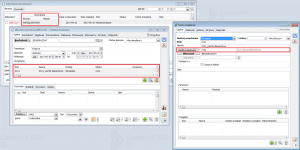
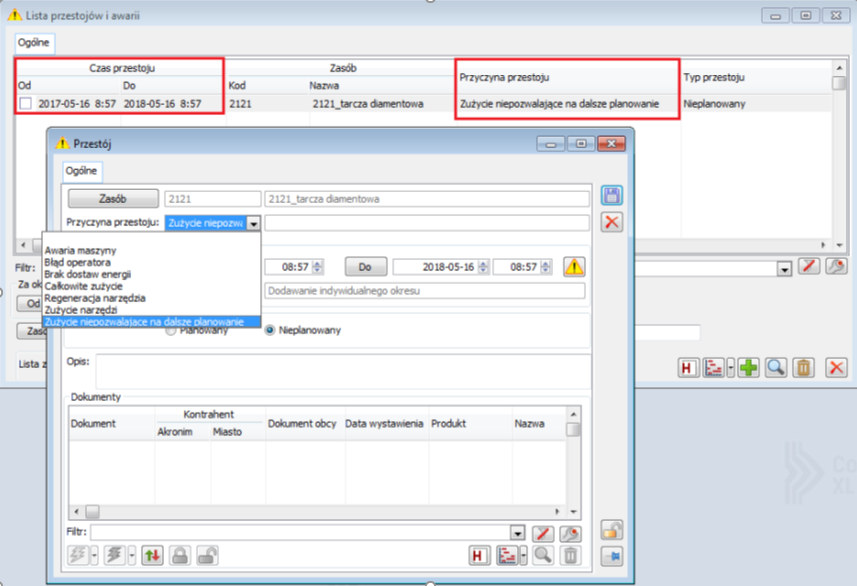
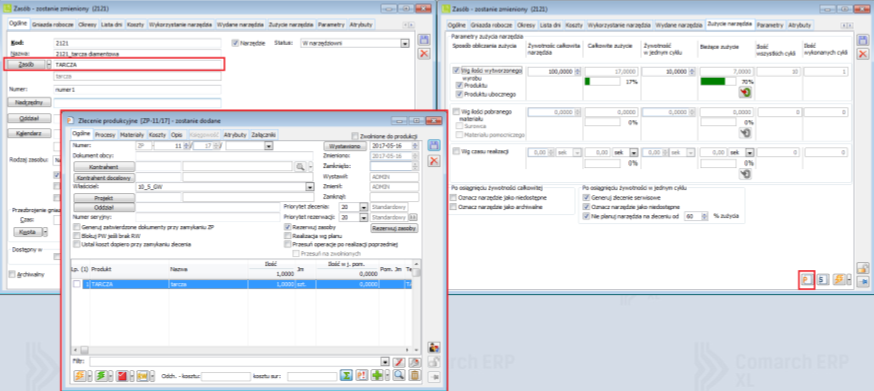
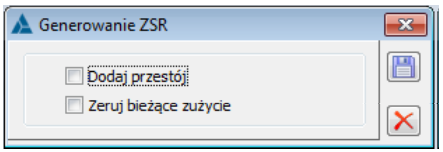
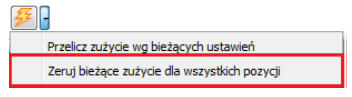
Zasób zakładka: Wykorzystanie narzędzia
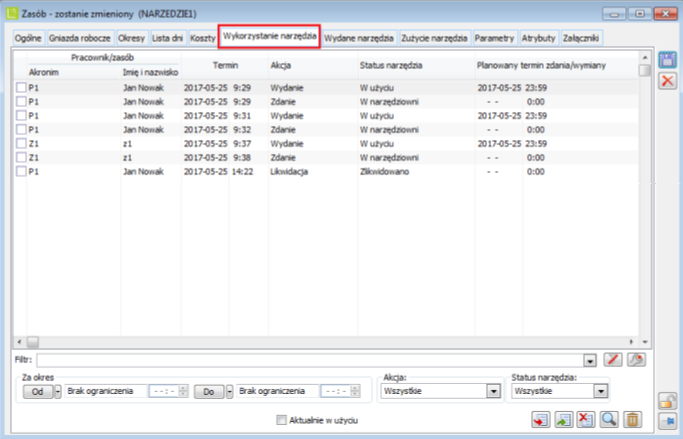
Zasób zakładka: Wydane narzędzia
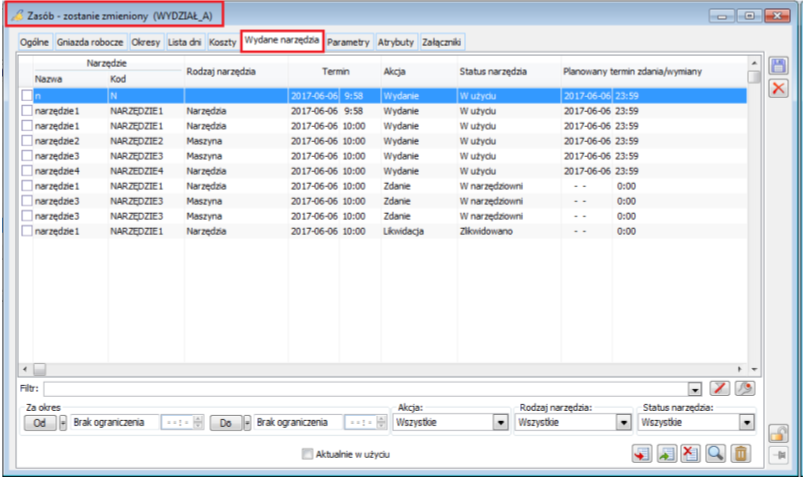
Lista narzędzi
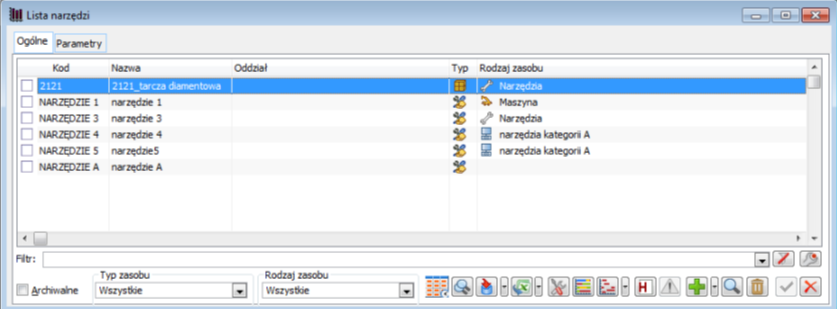
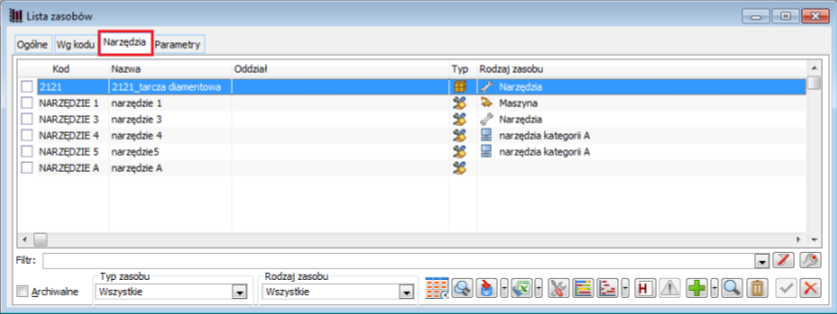
Lista wydań i zdań narzędzi
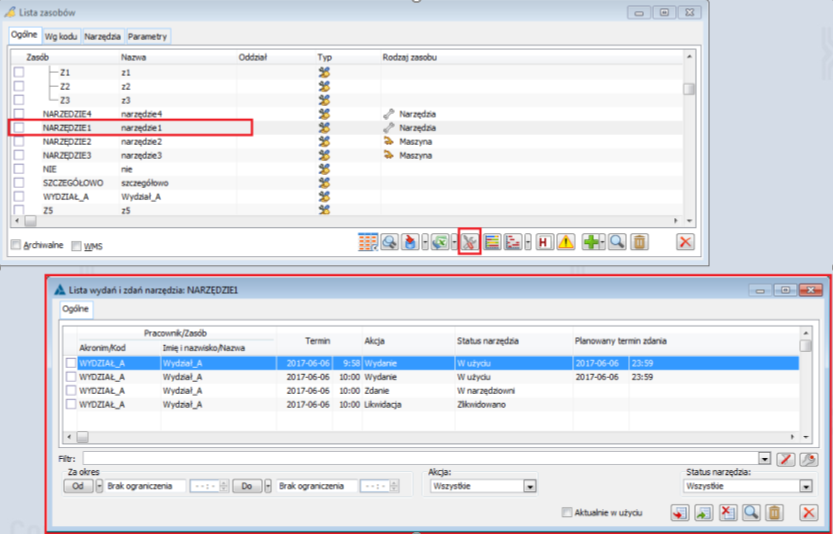
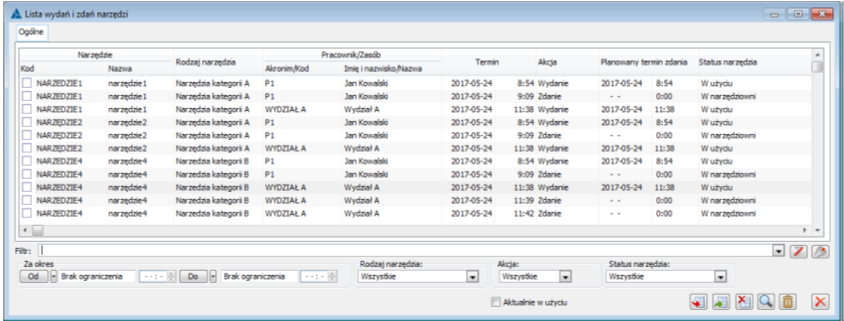
Wydanie narzędzi
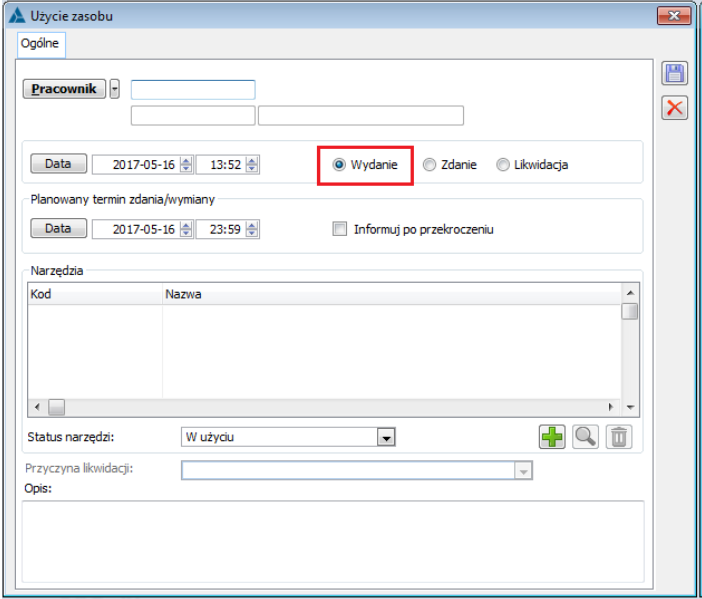
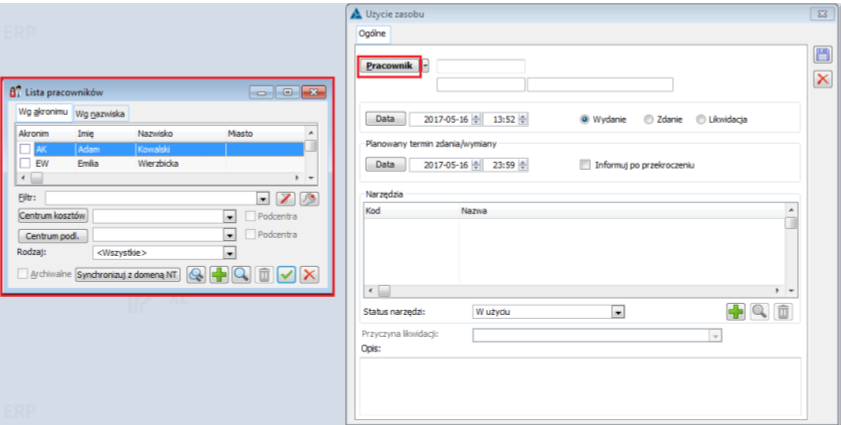
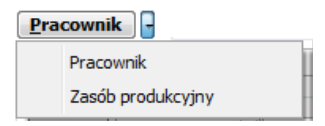
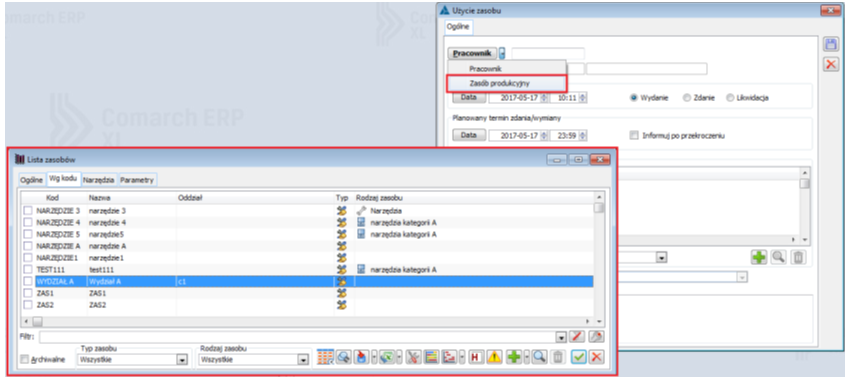
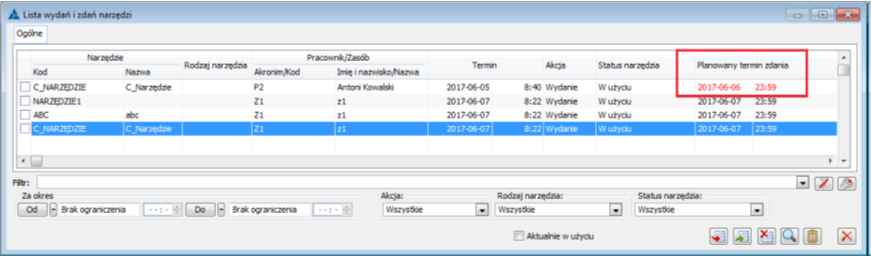
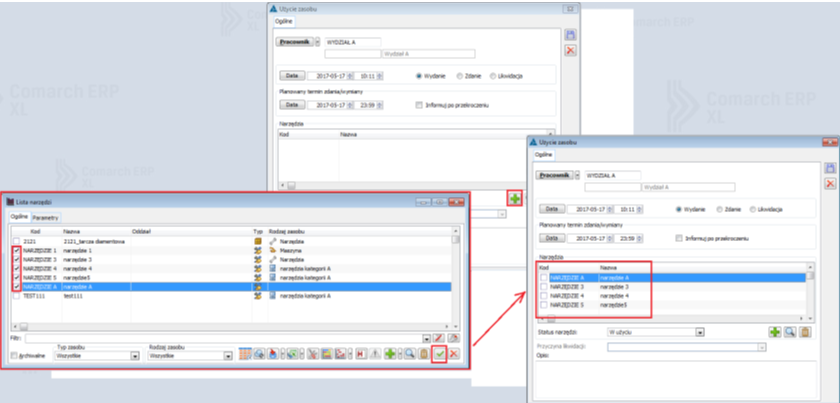
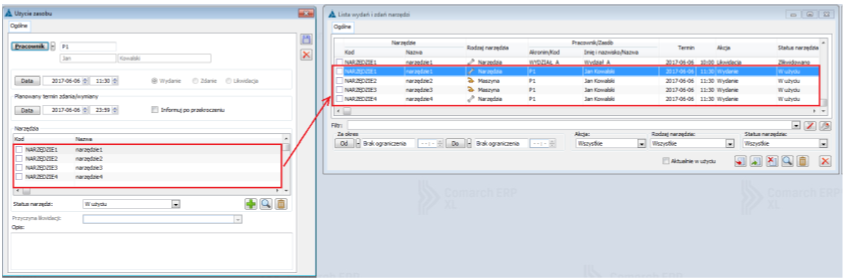
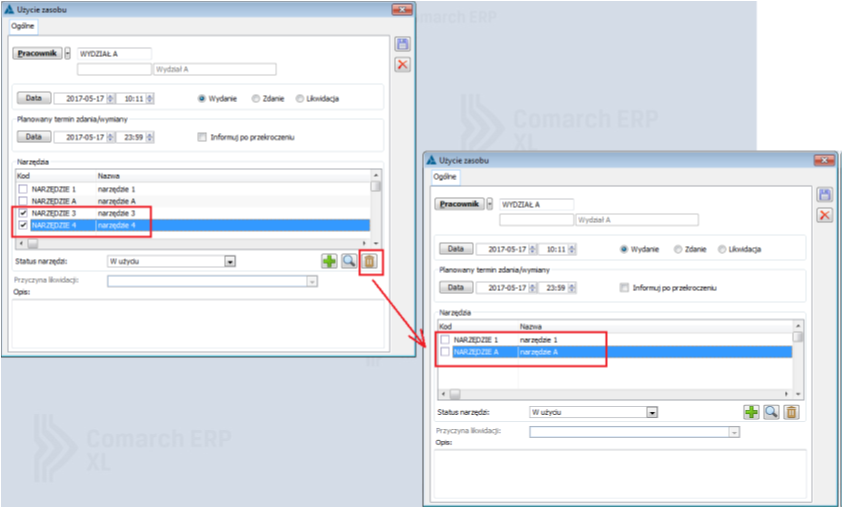
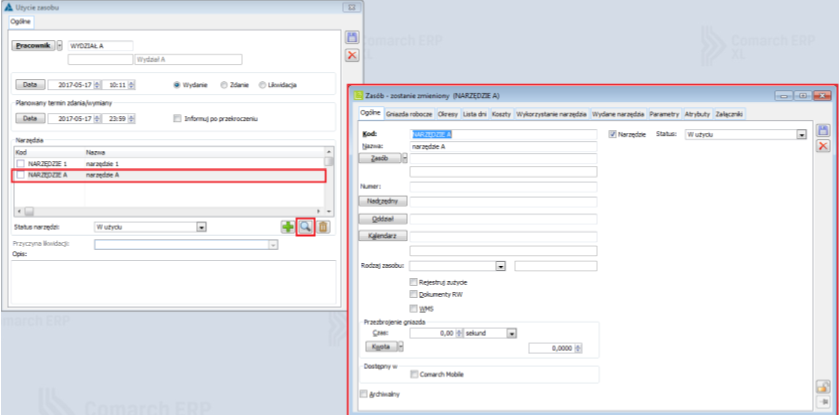
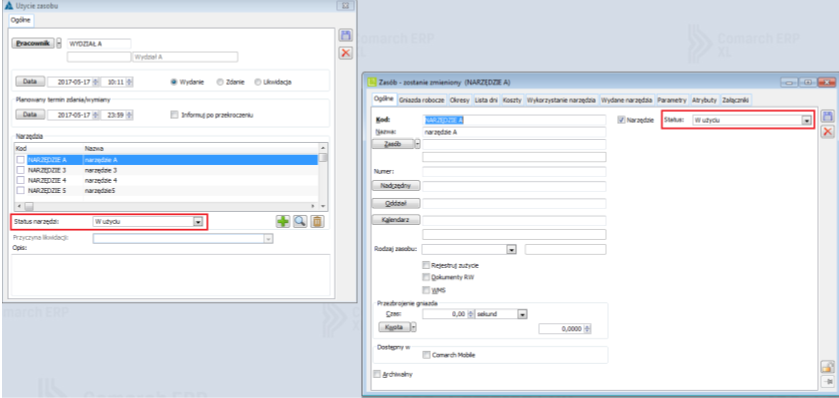
Zdanie narzędzi
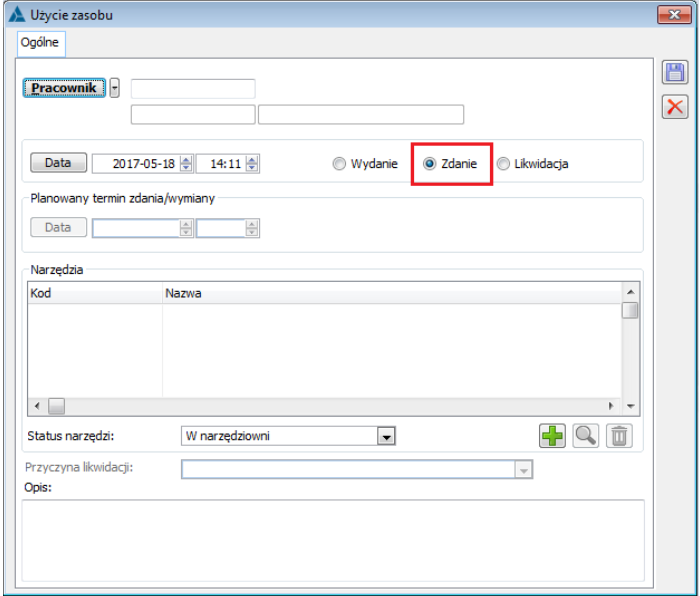
Likwidacja narzędzi
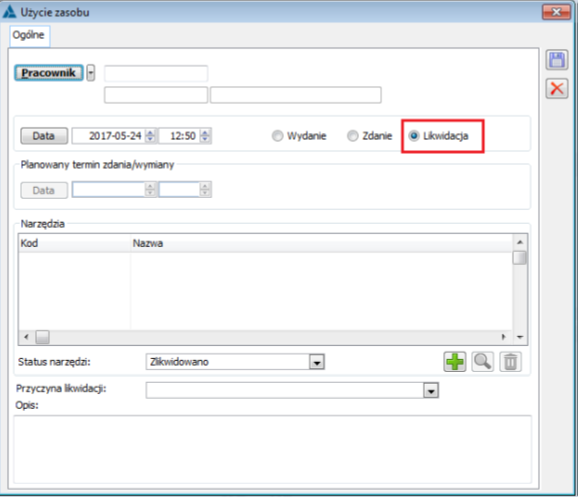
Lista zużycia narzędzi
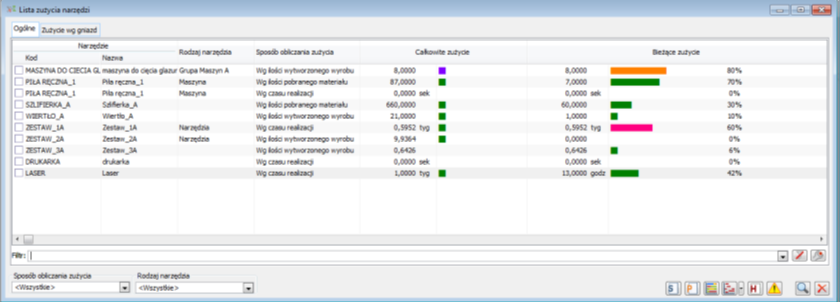
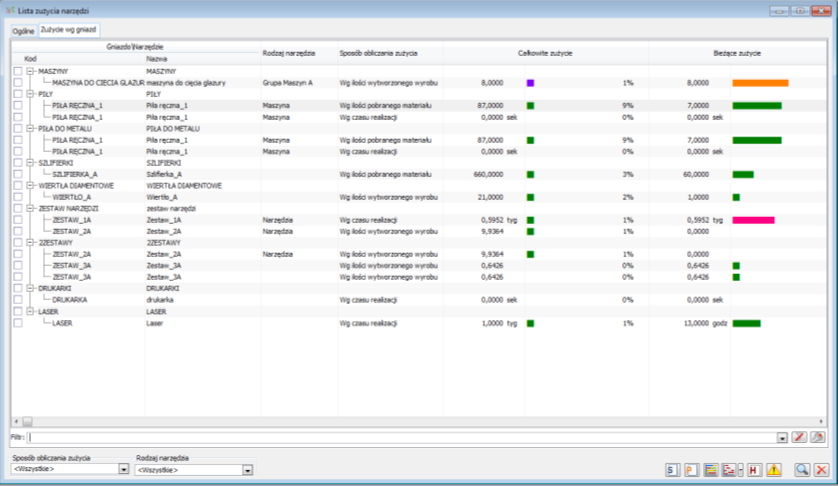
Zmiany w słownikach kategorii
Zmiany w słowniku: Rodzaje zasobów
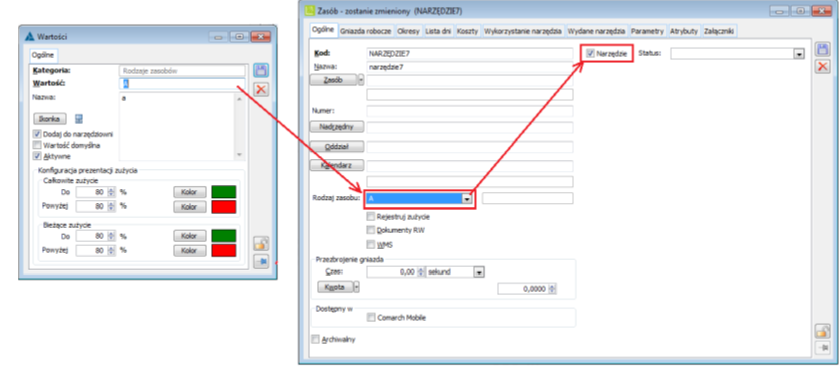
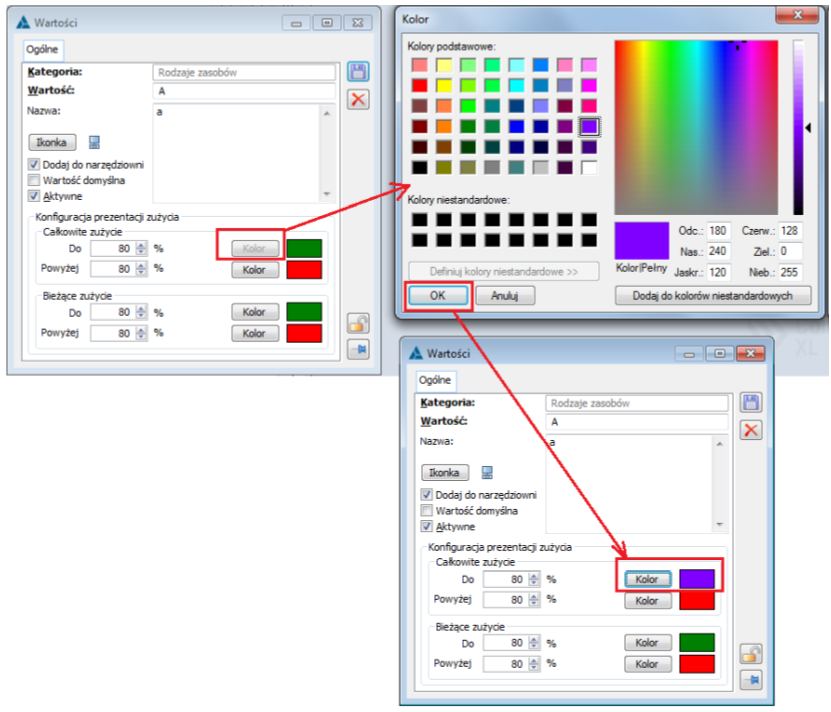
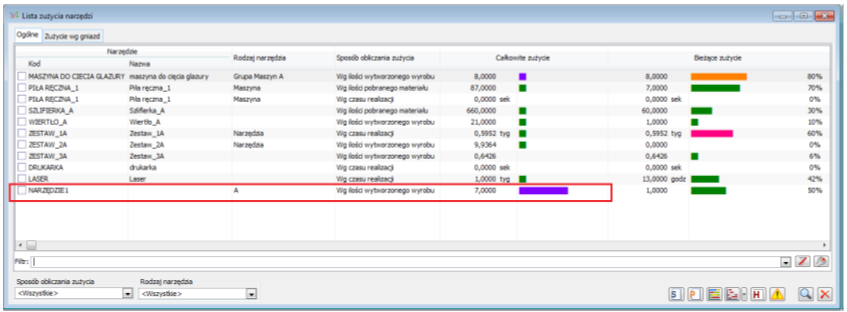
Zmiany w słowniku: Przyczyny przestojów
Nowy słownik: Przyczyny likwidacji
Nowy słownik: Statusy narzędzi